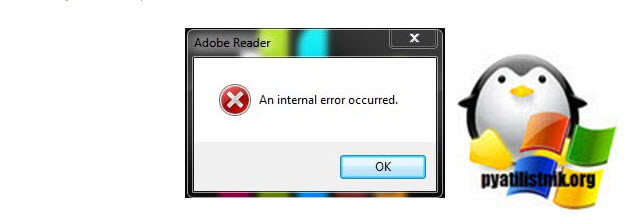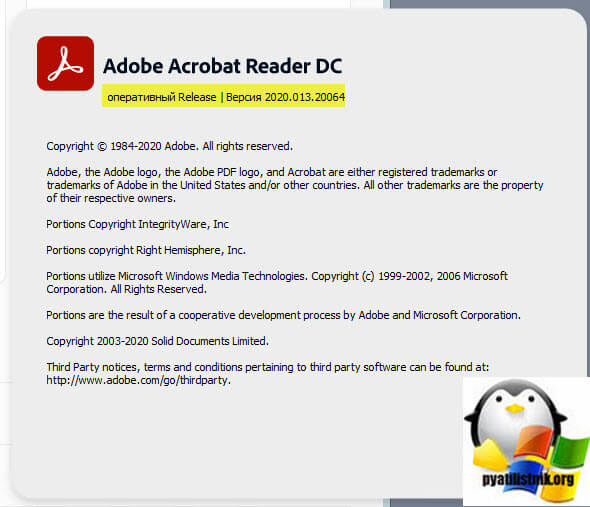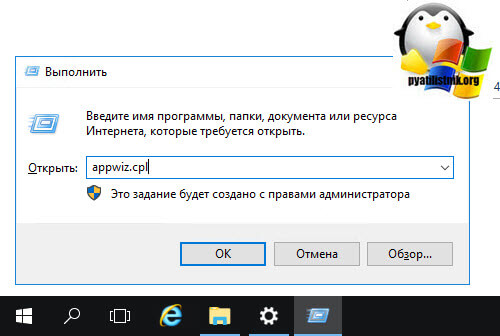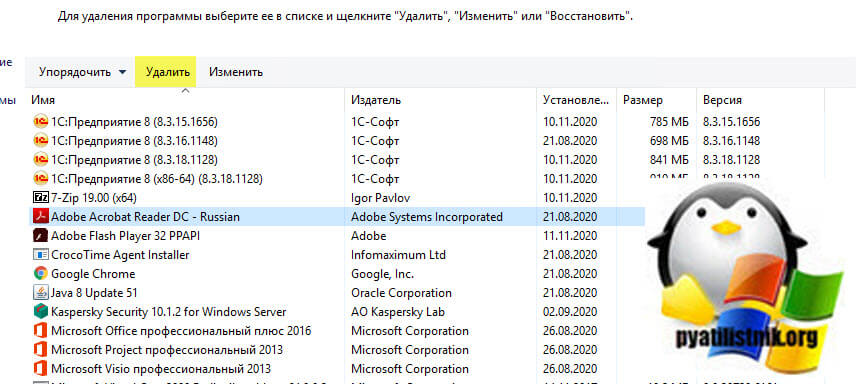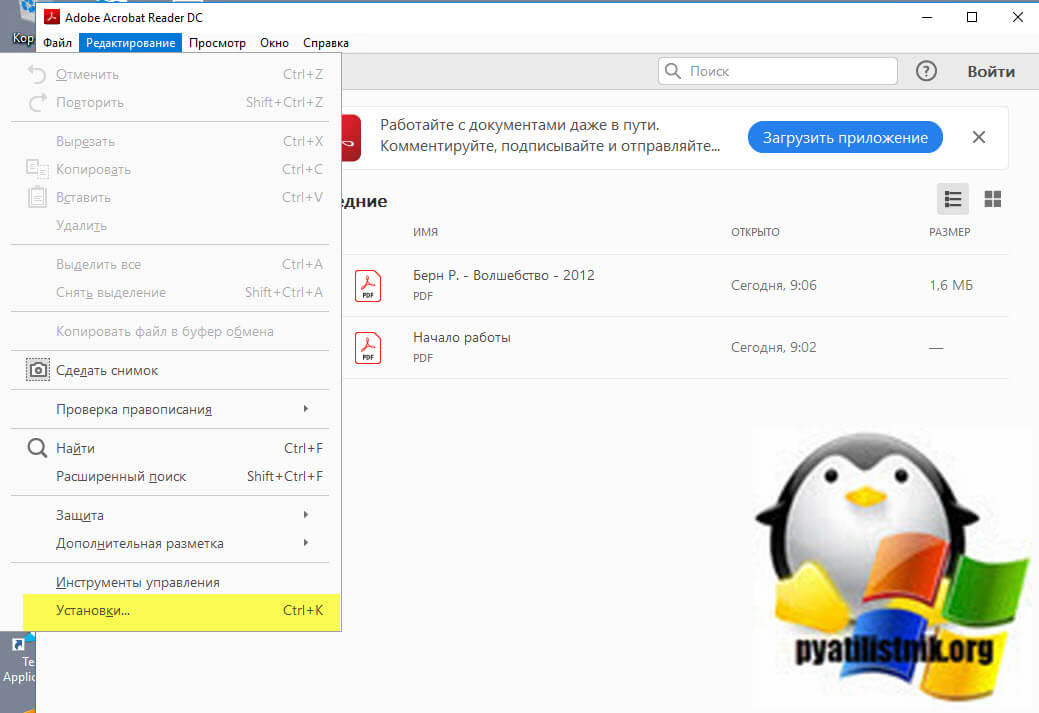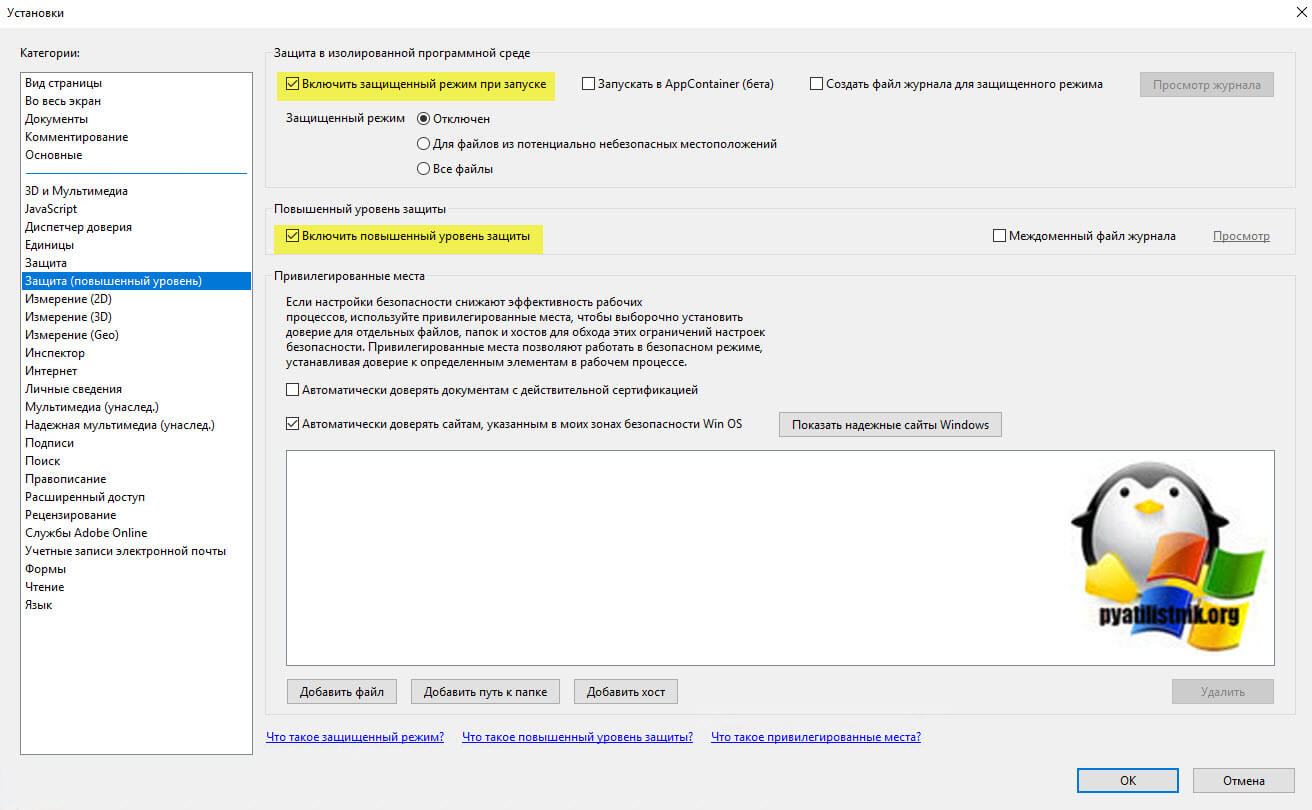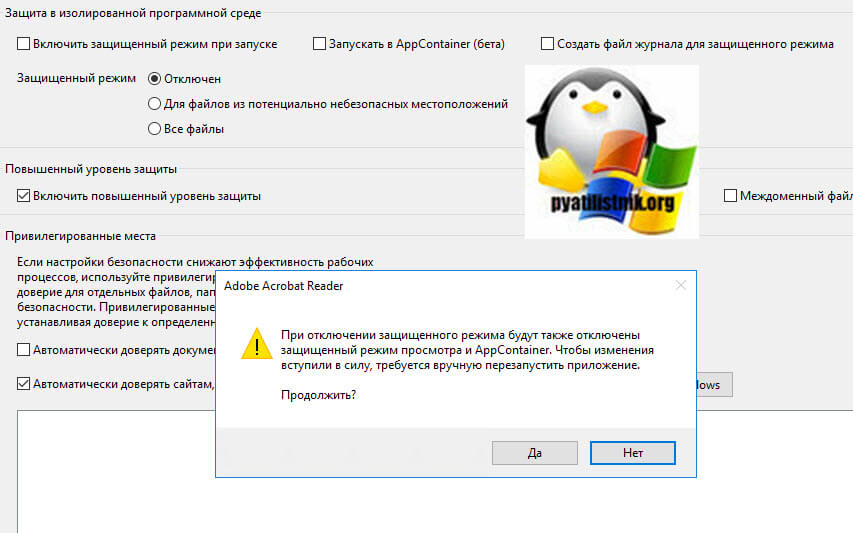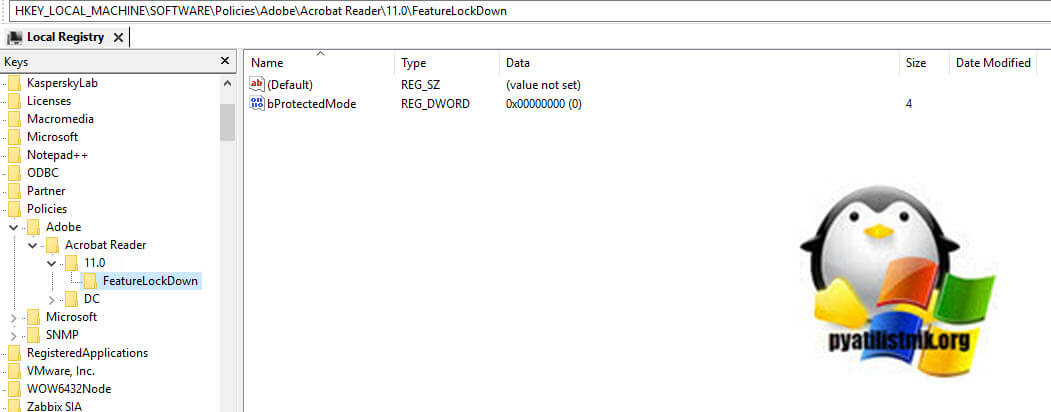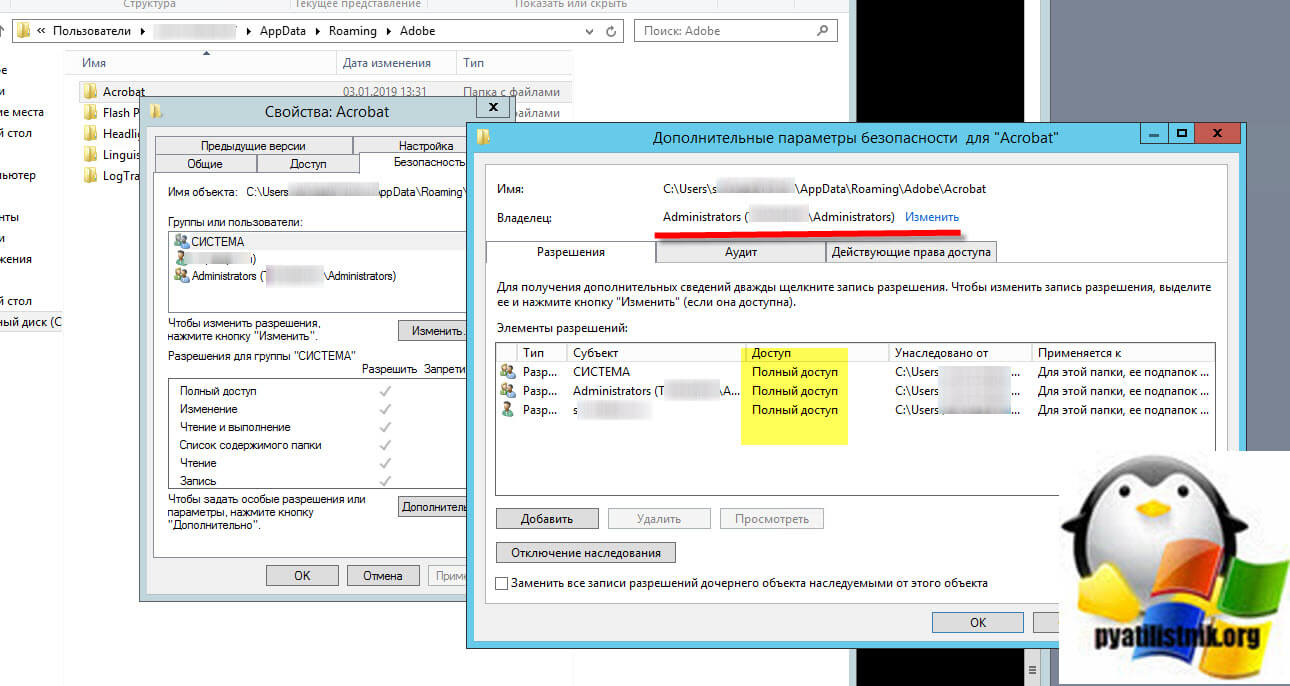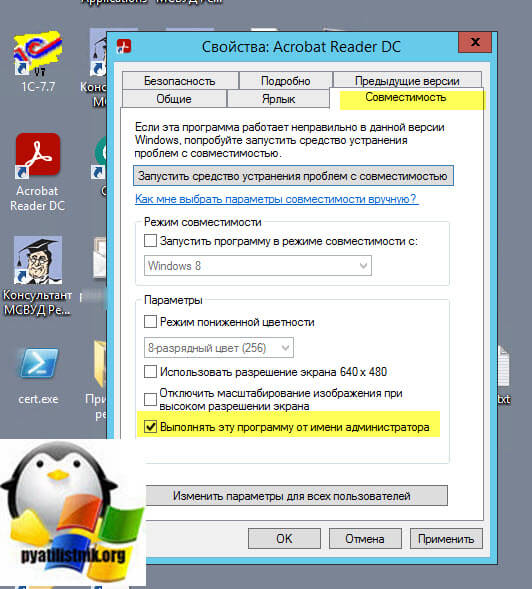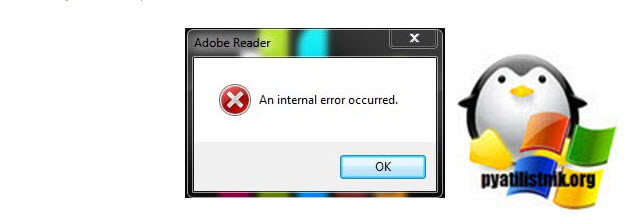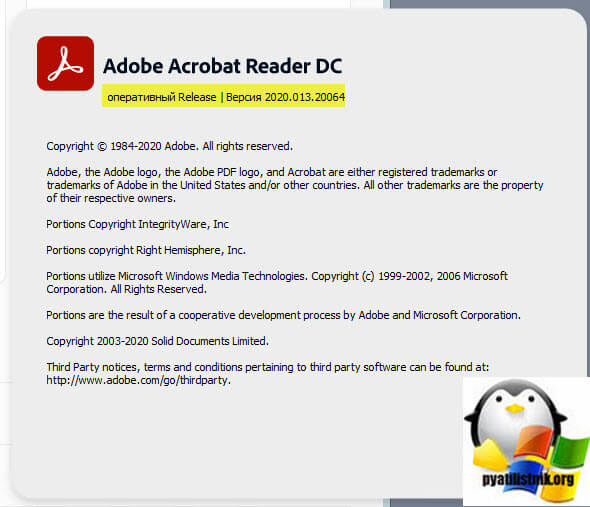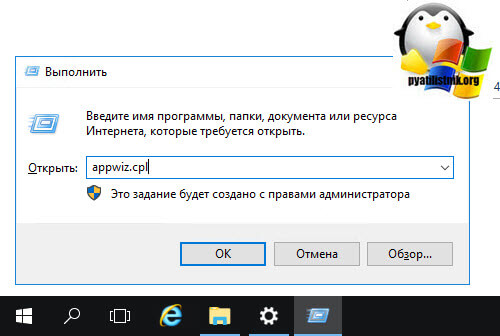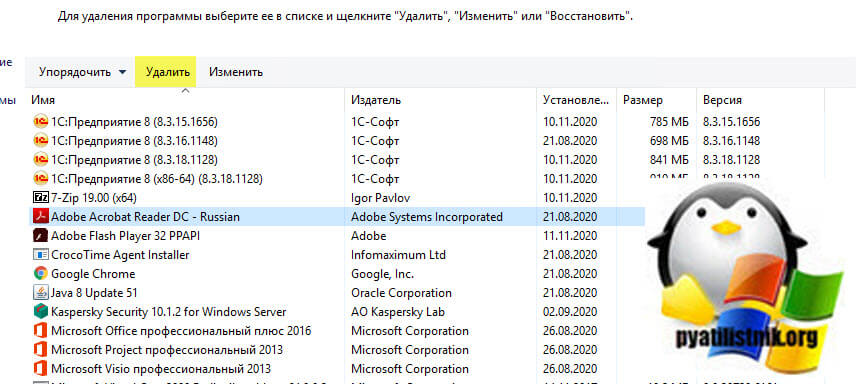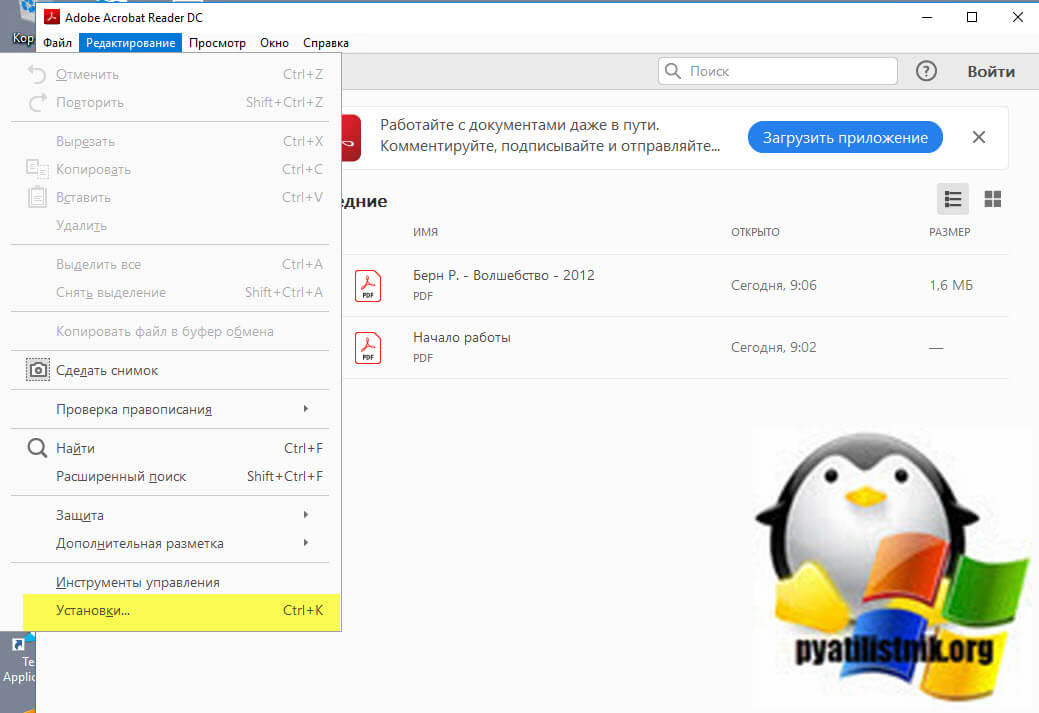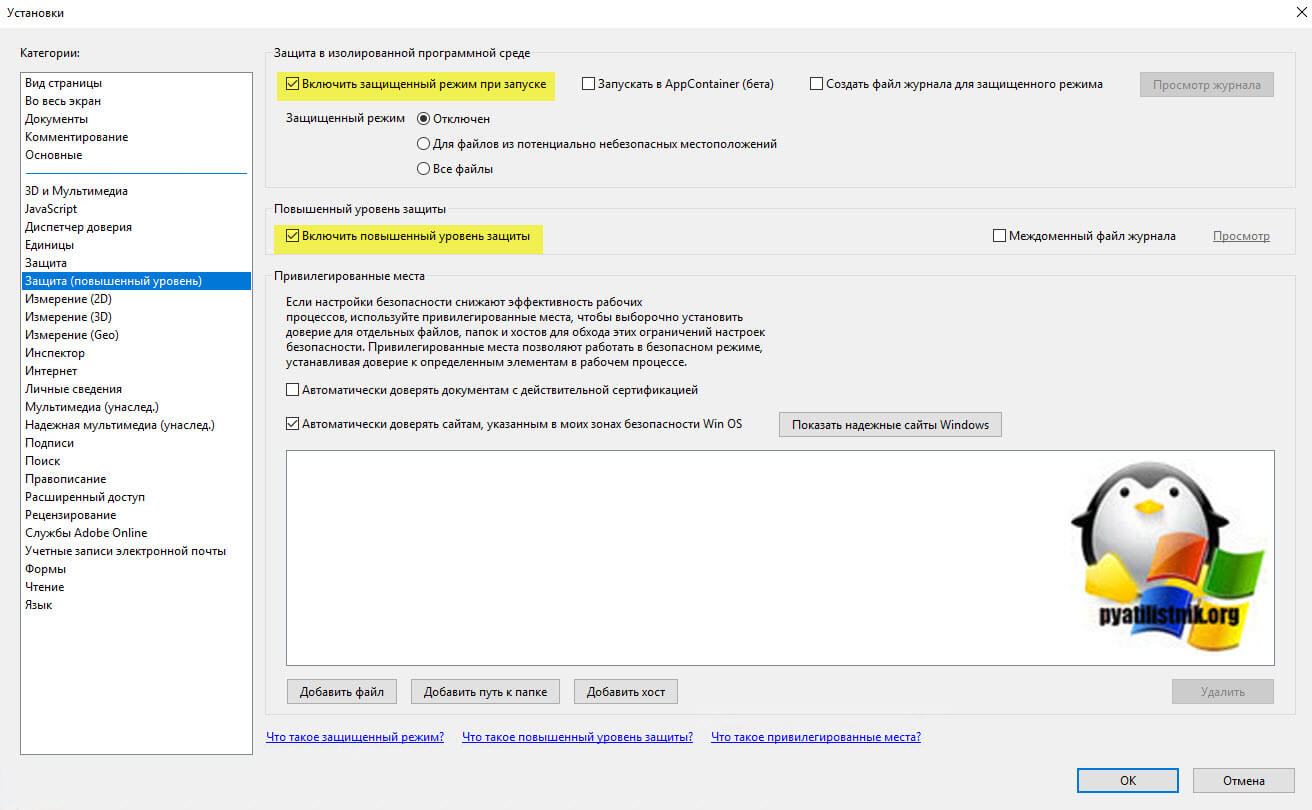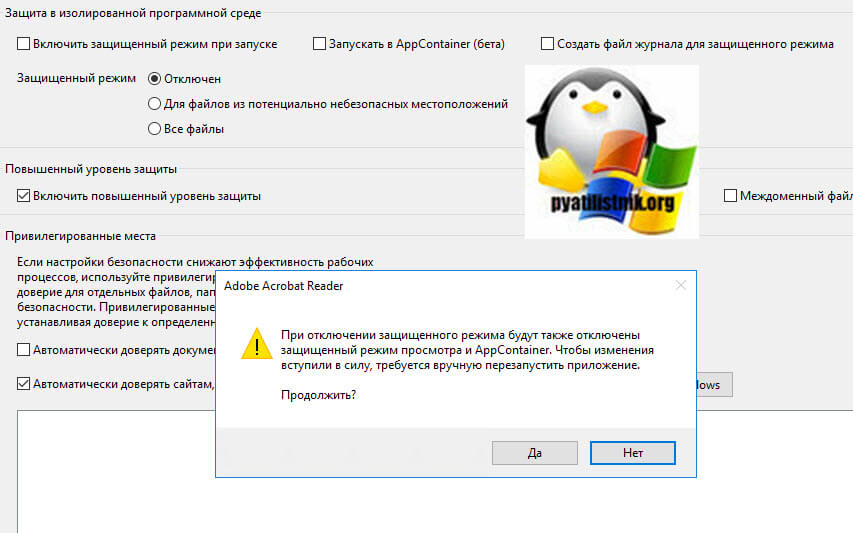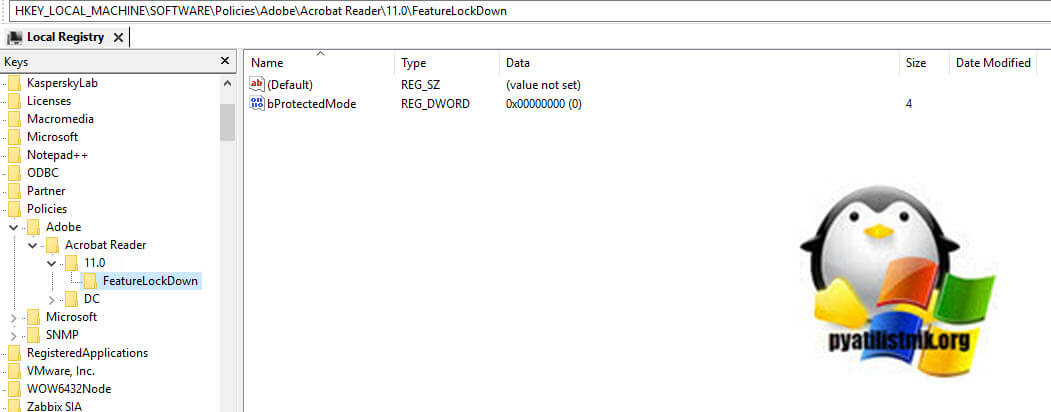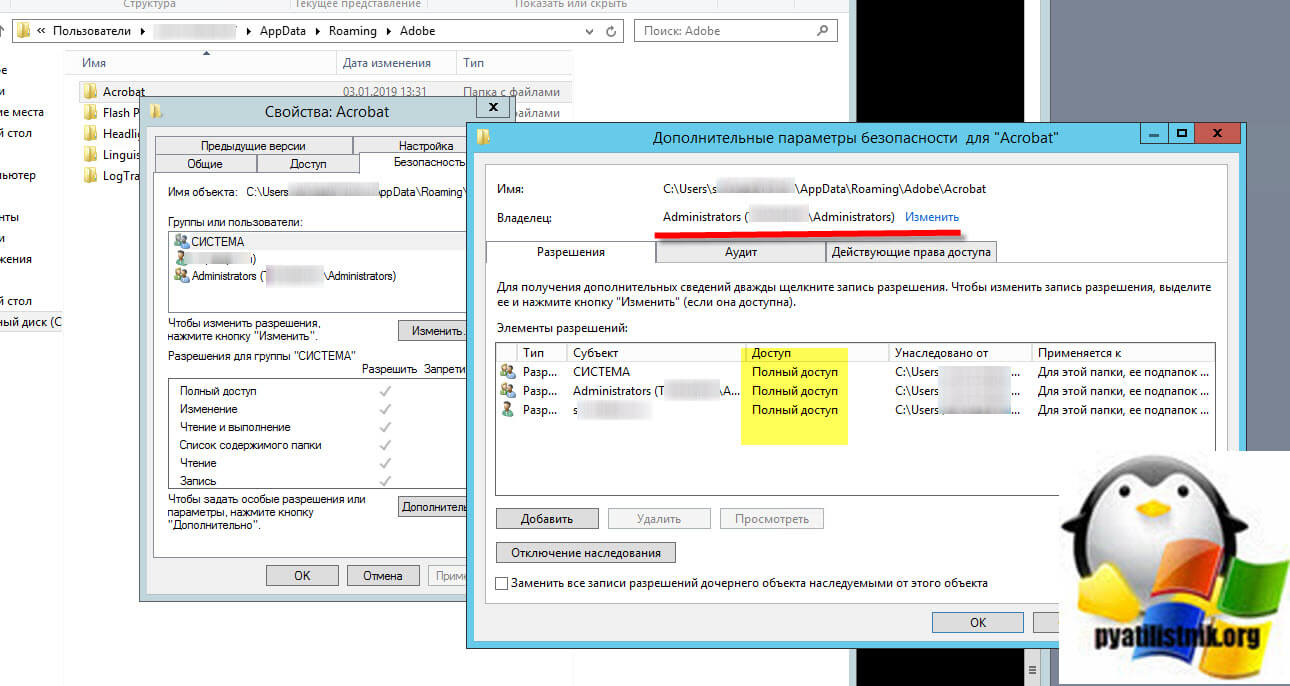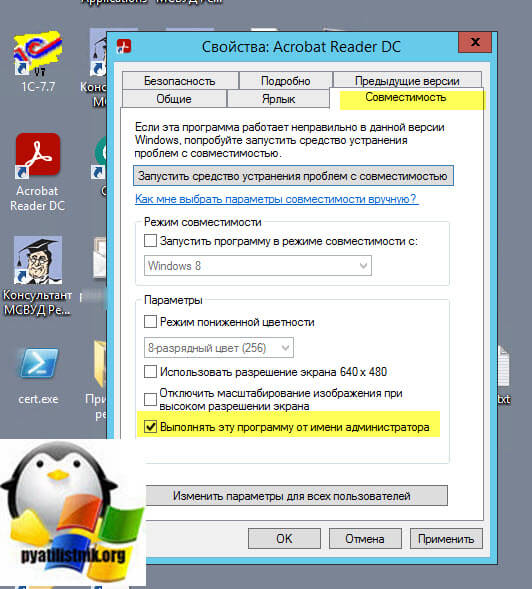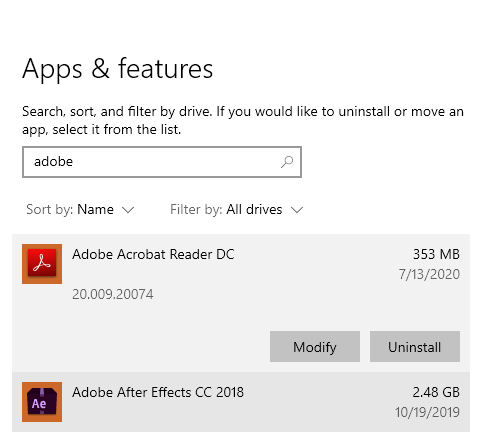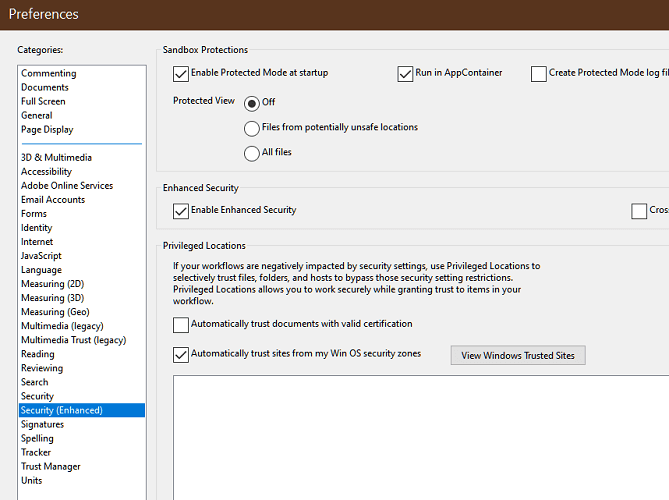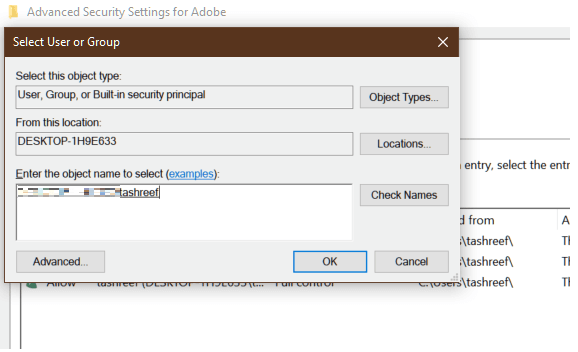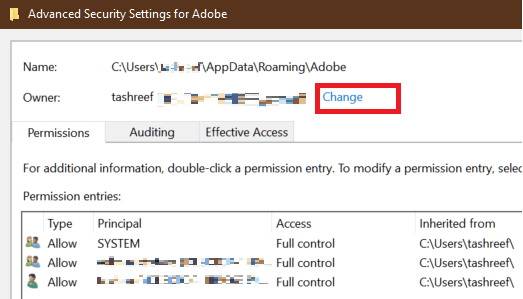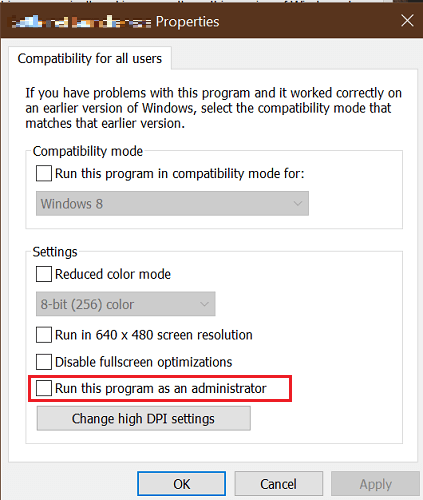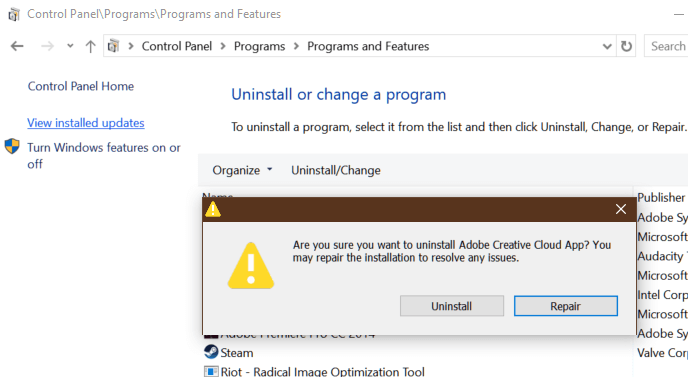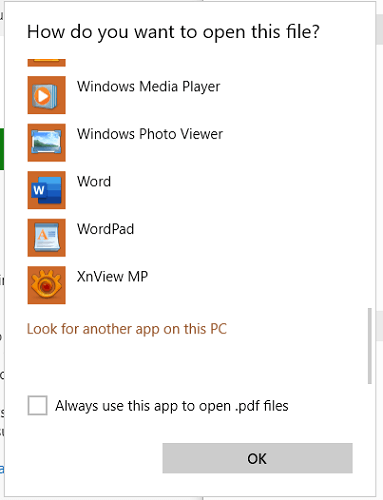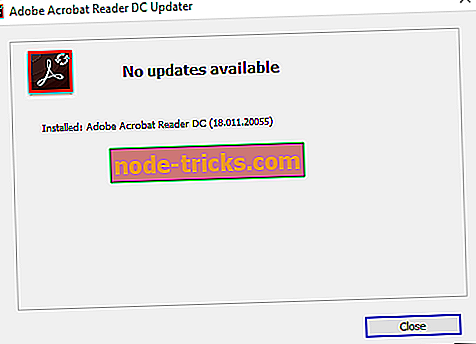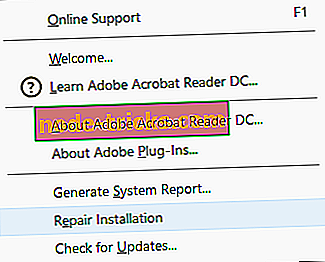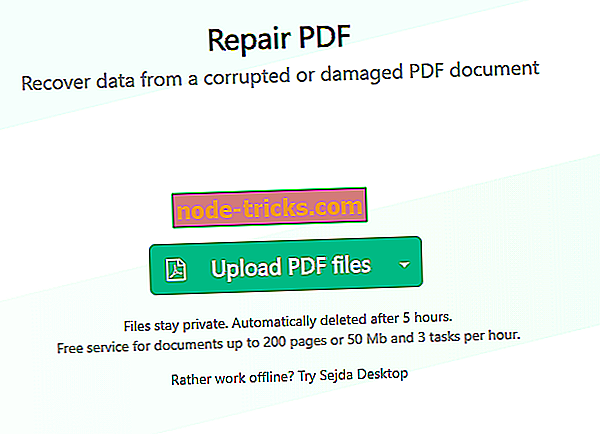Обновлено 12.11.2020
Добрый день! Уважаемые читатели и гости одного из крупнейших IT блогов рунета Pyatilistnik.org. В прошлый раз мы с вами устранили на сервере ошибку «запуск этого устройства невозможен. (код 10)», из-за которой у нас некорректно работало устройство. Двигаемся дальше и сегодня вновь поговорим про сторонние утилиты которые очень часто используем на RDS фермах, а именно разберем ошибку при выборе PDF файла «Произошла внутренняя ошибка в Acrobat Reader DC 11«.
Описание ошибки An internal error occurred
И так у меня есть новенькая Терминальная ферма Remote Desktop Services High Availability на базе Windows Server 2019. Я накатил на нее весь набор программ и успешно перевел на нее пользователей организации, путем миграции перемещаемых профилей. В какой-то момент стали поступать жалобы, что при выборе в проводнике WIndows любого файла в формате PDF появляется вот такая ошибка:
Произошла внутренняя ошибка в Acrobat Reader DC
В английском варианте она звучит вот так:
An internal error occurred.
После закрытия данного окна с ошибкой, PDF файл корректно открывается. На серверах установлена последняя версия Acrobat Reader DC 2020.013.20064.
Методы устранения ошибки «An internal error occurred»
- Отключение повышенного уровня защиты через Acrobat Reader DC
- Создание ключа реестра, который так же отключает повышенный уровень защиты
- Переустановка Acrobat Reader DC
- Проверка прав доступа на
Переустановка Acrobat Reader DC
Первое с чего бы я начал, это переустановка самой программы. Это может устранить большую часть проблем, которые могут вылезти если дистрибутив поврежден. Для этого откройте окно выполнить и введите:
В результате чего у вас будет открыта оснастка «Программы и компоненты«. Найдите в списке приложений Acrobat Reader DC и произведите его удаление.
После чего перезагрузите компьютер или сервер. Далее установите приложение с нуля.
Как отключить повышенный уровень защиты
итак, чтобы отключить защищенный режим при запуске вам нужно открыть Acrobat Reader DC и нажать сочетание клавиш CTRL+K или же открыть меню «Редактирование — Установки (Edit — Preferences)«
Далее открываем раздел «Защита (повышенный уровень) Security (Enhanced)«, где вам необходимо снять две галки:
-
- Включить защищенный режим при запуске (Enable Protected View Mode at Startu);
- Включить повышенный уровень защиты (Enable increased protection level)
Обратите внимание, что данная настройка будет активна только после перезагрузки вашего Windows. В результате чего должно пропасть окно «Произошла внутренняя ошибка (An internal error occurred)» при запуске Acrobat Reader DC.
Как отключить повышенный уровень защиты через реестр
Если хотите деактивировать защищенный режим через реестр, а у этого огромный плюс, который заключается в том, что если у вас терминальная ферма как у меня состоит из 50 RDSH хостов, то ходить по каждому это очень долго, можно конечно сделать скрипт на PowerShell и создать ключ реестра удаленно, но плохо это тем, что если появится новый хост или старый будет заменен ключ автоматически не появится, а хочется полную автоматику и использование всех инструментов Active Directory. Данный ключ я вам предлагаю при желании распространять через групповую политику, о том как это делать я писал. Ниже я лишь приведу саму ветку и значение ключа.
HKEY_LOCAL_MACHINESOFTWAREPoliciesAdobeAcrobat Reader11.0FeatureLockDown
Там нужно создать ключ bProtectedMode RED_DWORD со значением «0». Не забываем рестартнуть вашу систему.
Об этом кстати есть ветка обсуждений — https://www.adobe.com/devnet-docs/acrobatetk/tools/PrefRef/Windows/Privileged.html
Проверка прав доступа
Еще одним моментом, который может влияет на наличие ошибки «An internal error occurred», это слетевшие права в профиле. Путь к профилю:
C:Usersимя пользователяAppDataRoamingAdobe
Обратите внимание, что данная папка скрыта и нужно включить ее отображение в Windows. Далее откройте свойства и перейдите на вкладку «Безопасность — Дополнительно». Посмотрите кто является владельцем папки и есть ли у вас вообще полные права на нее. В моем примере, папка Adobe принадлежит администраторам сервера, это нормально, но у моей основной учетной записи полные права. Если у вас не так, то измените это.
Дополнительно
Если у вас все еще появляется окно «Произошла внутренняя ошибка (An internal error occurred)», то попробуйте запускать Acrobat Reader DC в режиме администратора. Для этого откройте его свойства. Далее выберите вкладку «Совместимость» и поставьте галку «Выполнять эту программу от имени администратора».
На этом у меня все, надеюсь, что мой скромный опыт помог вам в вашей задаче. С вами был Иван Семин, автор и создатель IT портала Pyatilistnik.org.
Community Beginner
,
Nov 17, 2022
Nov 17, 2022
AndreX86
•
Community Beginner
,
Nov 17, 2022
Nov 17, 2022
Encountered this issue. Nothing specific mentioned fixed the issue. I had to do the following to completely resolve the issue.
- Use the AcroCleaner to Uninstall Adobe > https://www.adobe.com/devnet-docs/acrobatetk/tools/Labs/cleaner.html
a. Reboot afterward - Go to Control Panel > Programs and Features; Uninstall anything named «Adobe»
- Open an explorer window and type %appdata% and press enter. Go into each folder (Local, Local low, Roaming) and delete any folders named «Adobe»
- Go to C:Progra
…
Community Beginner
,
Nov 20, 2022
Nov 20, 2022
Hi Guys
A solution that works was posted on 17th Nov by AndreX86. Reposting it here.
I was using Acrobat Cleaner tool to remove the existing files, except the cleaner tool is not removing all faulty files/folders. Need to manually remove them. Once done, you can reintall and it should work. See below and thanks AndreX86.
Encountered this issue. Nothing specific mentioned fixed the issue. I had to do the following to completely resolve the iss
…
New Here
,
Mar 23, 2023
Mar 23, 2023
studav
•
New Here
,
Mar 23, 2023
Mar 23, 2023
What I did was go to users/<<me>>/AppData/Local/
I then right clicked on the Adobe folder chose properties then security tab.
In here with all the permissions I noted a lot of unkown, I selected edit then removed all of these. Clicked apply and now I am not getting the error anymore.
I hope this helps others, as it was driving me crazy
Обновлено 12.11.2020
Добрый день! Уважаемые читатели и гости одного из крупнейших IT блогов рунета Pyatilistnik.org. В прошлый раз мы с вами устранили на сервере ошибку «запуск этого устройства невозможен. (код 10)», из-за которой у нас некорректно работало устройство. Двигаемся дальше и сегодня вновь поговорим про сторонние утилиты которые очень часто используем на RDS фермах, а именно разберем ошибку при выборе PDF файла «Произошла внутренняя ошибка в Acrobat Reader DC 11«.
Описание ошибки An internal error occurred
И так у меня есть новенькая Терминальная ферма Remote Desktop Services High Availability на базе Windows Server 2019. Я накатил на нее весь набор программ и успешно перевел на нее пользователей организации, путем миграции перемещаемых профилей. В какой-то момент стали поступать жалобы, что при выборе в проводнике WIndows любого файла в формате PDF появляется вот такая ошибка:
Произошла внутренняя ошибка в Acrobat Reader DC
В английском варианте она звучит вот так:
An internal error occurred.
После закрытия данного окна с ошибкой, PDF файл корректно открывается. На серверах установлена последняя версия Acrobat Reader DC 2020.013.20064.
Методы устранения ошибки «An internal error occurred»
- Отключение повышенного уровня защиты через Acrobat Reader DC
- Создание ключа реестра, который так же отключает повышенный уровень защиты
- Переустановка Acrobat Reader DC
- Проверка прав доступа на
Переустановка Acrobat Reader DC
Первое с чего бы я начал, это переустановка самой программы. Это может устранить большую часть проблем, которые могут вылезти если дистрибутив поврежден. Для этого откройте окно выполнить и введите:
В результате чего у вас будет открыта оснастка «Программы и компоненты«. Найдите в списке приложений Acrobat Reader DC и произведите его удаление.
После чего перезагрузите компьютер или сервер. Далее установите приложение с нуля.
Как отключить повышенный уровень защиты
итак, чтобы отключить защищенный режим при запуске вам нужно открыть Acrobat Reader DC и нажать сочетание клавиш CTRL+K или же открыть меню «Редактирование — Установки (Edit — Preferences)«
Далее открываем раздел «Защита (повышенный уровень) Security (Enhanced)«, где вам необходимо снять две галки:
-
- Включить защищенный режим при запуске (Enable Protected View Mode at Startu);
- Включить повышенный уровень защиты (Enable increased protection level)
Обратите внимание, что данная настройка будет активна только после перезагрузки вашего Windows. В результате чего должно пропасть окно «Произошла внутренняя ошибка (An internal error occurred)» при запуске Acrobat Reader DC.
Как отключить повышенный уровень защиты через реестр
Если хотите деактивировать защищенный режим через реестр, а у этого огромный плюс, который заключается в том, что если у вас терминальная ферма как у меня состоит из 50 RDSH хостов, то ходить по каждому это очень долго, можно конечно сделать скрипт на PowerShell и создать ключ реестра удаленно, но плохо это тем, что если появится новый хост или старый будет заменен ключ автоматически не появится, а хочется полную автоматику и использование всех инструментов Active Directory. Данный ключ я вам предлагаю при желании распространять через групповую политику, о том как это делать я писал. Ниже я лишь приведу саму ветку и значение ключа.
HKEY_LOCAL_MACHINESOFTWAREPoliciesAdobeAcrobat Reader11.0FeatureLockDown
Там нужно создать ключ bProtectedMode RED_DWORD со значением «0». Не забываем рестартнуть вашу систему.
Об этом кстати есть ветка обсуждений — https://www.adobe.com/devnet-docs/acrobatetk/tools/PrefRef/Windows/Privileged.html
Проверка прав доступа
Еще одним моментом, который может влияет на наличие ошибки «An internal error occurred», это слетевшие права в профиле. Путь к профилю:
C:Usersимя пользователяAppDataRoamingAdobe
Обратите внимание, что данная папка скрыта и нужно включить ее отображение в Windows. Далее откройте свойства и перейдите на вкладку «Безопасность — Дополнительно». Посмотрите кто является владельцем папки и есть ли у вас вообще полные права на нее. В моем примере, папка Adobe принадлежит администраторам сервера, это нормально, но у моей основной учетной записи полные права. Если у вас не так, то измените это.
Дополнительно
Если у вас все еще появляется окно «Произошла внутренняя ошибка (An internal error occurred)», то попробуйте запускать Acrobat Reader DC в режиме администратора. Для этого откройте его свойства. Далее выберите вкладку «Совместимость» и поставьте галку «Выполнять эту программу от имени администратора».
На этом у меня все, надеюсь, что мой скромный опыт помог вам в вашей задаче. С вами был Иван Семин, автор и создатель IT портала Pyatilistnik.org.
I see this problem constantly if Acrobat X has been open for a while (more than a couple of hours.
ALL of the pdf’s I am working with are created on this system, with this user. There is no protection involved.
I get repeated «An internal error occurred» messages, mostly just a blank message with a blank acrobat window (where the window was populated fine earlier.)
The error often occurs with a document that I’ve left open.
Many of the documents, especially the recently created ones are pdf/a, although many are not.
Almost all the documents are scanned and ocr’d so they have large volumes of images. I do not remember having the error occur specificaly in a pdf that was not a scanned/ocr document, although I will not say it hasn’t happened.
There has not been a day that has gone by since installing Acrobat X that this problem has not occurred.
I am trying to use Acrobat as a document processing system to scan index and store documents at a historical society, so this new «feature» of Acrobat X is infuriating and I am just about to downgrade to 9.4
There is another absolutely constant error in Acrobat X, with scanning the back sides of a document, that Acrobat X always cause a fatal error and close, so you lose the 1st side of the document scans.
This happens on multiple scanners in multiple locations. The scanners are a mix of brand new and old scanners.
Neither of the problems existed in Acrobat 9. We have not changed anything in the way we work, after upgrading to Acrobat X, we haven’t had time to even use any of the new features, all the time has been taken recovering from errors.
No cheers for Acrobat X. Sort of like Windows Vista … it looks pretty now, but it doesn’t work reliably anymore.
I see this problem constantly if Acrobat X has been open for a while (more than a couple of hours.
ALL of the pdf’s I am working with are created on this system, with this user. There is no protection involved.
I get repeated «An internal error occurred» messages, mostly just a blank message with a blank acrobat window (where the window was populated fine earlier.)
The error often occurs with a document that I’ve left open.
Many of the documents, especially the recently created ones are pdf/a, although many are not.
Almost all the documents are scanned and ocr’d so they have large volumes of images. I do not remember having the error occur specificaly in a pdf that was not a scanned/ocr document, although I will not say it hasn’t happened.
There has not been a day that has gone by since installing Acrobat X that this problem has not occurred.
I am trying to use Acrobat as a document processing system to scan index and store documents at a historical society, so this new «feature» of Acrobat X is infuriating and I am just about to downgrade to 9.4
There is another absolutely constant error in Acrobat X, with scanning the back sides of a document, that Acrobat X always cause a fatal error and close, so you lose the 1st side of the document scans.
This happens on multiple scanners in multiple locations. The scanners are a mix of brand new and old scanners.
Neither of the problems existed in Acrobat 9. We have not changed anything in the way we work, after upgrading to Acrobat X, we haven’t had time to even use any of the new features, all the time has been taken recovering from errors.
No cheers for Acrobat X. Sort of like Windows Vista … it looks pretty now, but it doesn’t work reliably anymore.
by Tashreef Shareef
Tashreef Shareef is a software developer turned tech writer. He discovered his interest in technology after reading a tech magazine accidentally. Now he writes about everything tech from… read more
Updated on November 30, 2022
- The Acrobat Reader internal error occurred happens when trying to open a password—protected file.
- You can fix the error by disabling the Protect View feature, as described in the article below.
- Check out our dedicated Adobe section for more resources on Adobe software.
- Our Adobe Acrobat Reader hub has more troubleshooting guides for the software.
XINSTALL BY CLICKING THE DOWNLOAD FILE
This software will repair common computer errors, protect you from file loss, malware, hardware failure and optimize your PC for maximum performance. Fix PC issues and remove viruses now in 3 easy steps:
- Download Restoro PC Repair Tool that comes with Patented Technologies (patent available here).
- Click Start Scan to find Windows issues that could be causing PC problems.
- Click Repair All to fix issues affecting your computer’s security and performance
- Restoro has been downloaded by 0 readers this month.
When trying to open a document in Adobe Acrobat Reader and Acrobat X, you may encounter An internal error that occurred error followed by a blank page.
This error occurs when accessing a password-protected page. The reason for the error can vary, including permission issues as well as incorrect Adobe Acrobat Reader configuration.
If you are also troubled by this error, here are a couple of troubleshooting steps to help you resolve the An internal error occurred error in Acrobat on Windows 10.
How to fix an internal server error occurred for Adobe Acrobat?
1. Reinstall Adobe Reader
- Press Windows Key + R to open Run.
- Type control and click OK.
- Go to Programs > Programs and Features.
- Select Acrobat Reader from the list of installed apps.
- Click on Uninstall.
- Select Yes to confirm the action.
Wait for the app to uninstall successfully. If the app is not removed completely, you can use the Adobe Creative Cloud Cleaner Tool to solve the installation files.
- Download the Creative Cloud Cleaner Tool.
- Right-click on the file and select Run as Administrator.
- Select the program to remove.
Once uninstalled, you will need to download and install the latest version of Adobe Acrobat Reader.
This great software enables you to have the full Adobe experience, while also taking advantage of its amazing PDF writing and editing.
⇒ Get Adobe Acrobat Reader
2. Disable Protected Mode at Startup
- Launch Adobe Reader X.
- Go to Edit.
- Select Preferences.
- In the new window, select the General tab.
- Scroll down to the end of the page.
- Uncheck the “Enable Protected Mode at Startup”.
- Click OK to save the changes.
Once you have applied the changes, close and relaunch Adobe Acrobat Reader. Try to open the password-protected PDF file and check if the error is resolved.
Disable Protected View on Adobe Acrobat Reader DC
- Click Edit.
- Select Preferences.
- Select the Security (Enhanced) category from the left.
- Uncheck ‘Enable Protected View Mode at Startup‘.
- Click OK to save the changes.
Some PC issues are hard to tackle, especially when it comes to corrupted repositories or missing Windows files. If you are having troubles fixing an error, your system may be partially broken.
We recommend installing Restoro, a tool that will scan your machine and identify what the fault is.
Click here to download and start repairing.
Note: Make sure you enable the Protected View option once the error is resolved.
3. Check for permission issues
- Open File Explorer.
- Navigate to the following location:
C:Users[user_name]AppDataRoamingAdobe - Make sure all the files and folders are visible (Unhidden). To do this, click the View tab, and check the Hidden Items box.
- Right-click on the Adobe folder.
- Select Properties.
- Open the Security tab.
- Click the Advanced button.
- Click the Change link beside the Owner tag.
- Enter the name of your user account and click on Check Names.
- If found, click OK to save the changes.
Once done, close the properties window, and then try to access the PDF file with the error to see if the error failed to load the application resource (internal error Acrobat) is resolved.
At times, permission issues can prevent the Adobe software from making changes to the PDF file resulting in an error.
3.1 Run as Administrator
- From the desktop, right-click on Adobe Acrobat Reader shortcut.
- Select Run as Administrator.
- Check if the file opens without any issues.
- If the error is resolved, right-click on the Adobe Acrobat Reader shortcut again.
- Open the Compatibility tab.
- Under Setting, check the ‘Run this Program as an administrator’ box.
- Click Apply, and then OK to save the changes.
By setting to run the Adobe AR as an administrator, you don’t need to run the software in administrator mode manually every time.
4. Repair Installation
- Launch the Adobe Acrobat Reader app installed on your system.
- Click on Help.
- Select Repair Installation.
- Click Yes when the confirmation box appears.
- The repair tool will scan and repair any issues with the software.
- Once complete, relaunch the Acrobat Reader app and check if the error is resolved.
The built-in repair tool can fix many issues with the app. By doing so, you can avoid having to reinstall the app all over again.
5. Force open the files with Adobe Reader
- Open File Explorer.
- Navigate to the location where your file is stored.
- Right-click on the PDF file.
- Select Open With > Choose another app.
- Scroll down and click on More apps.
- Scroll down again and click on Look for another app on this PC.
- Navigate to the Adobe Reader installation, such as:
C:Program Files (x86)Adobe Reader - Select the .exe file and click Open.
Double-click on the PDF file and check if the file opens without any error.
The Adobe Acrobat An internal error occurred error can occur due to several reasons, including permission issues as well as incorrect configuration.
Follow all the steps in the article one by one to resolve the error.
Newsletter
by Tashreef Shareef
Tashreef Shareef is a software developer turned tech writer. He discovered his interest in technology after reading a tech magazine accidentally. Now he writes about everything tech from… read more
Updated on November 30, 2022
- The Acrobat Reader internal error occurred happens when trying to open a password—protected file.
- You can fix the error by disabling the Protect View feature, as described in the article below.
- Check out our dedicated Adobe section for more resources on Adobe software.
- Our Adobe Acrobat Reader hub has more troubleshooting guides for the software.
XINSTALL BY CLICKING THE DOWNLOAD FILE
This software will repair common computer errors, protect you from file loss, malware, hardware failure and optimize your PC for maximum performance. Fix PC issues and remove viruses now in 3 easy steps:
- Download Restoro PC Repair Tool that comes with Patented Technologies (patent available here).
- Click Start Scan to find Windows issues that could be causing PC problems.
- Click Repair All to fix issues affecting your computer’s security and performance
- Restoro has been downloaded by 0 readers this month.
When trying to open a document in Adobe Acrobat Reader and Acrobat X, you may encounter An internal error that occurred error followed by a blank page.
This error occurs when accessing a password-protected page. The reason for the error can vary, including permission issues as well as incorrect Adobe Acrobat Reader configuration.
If you are also troubled by this error, here are a couple of troubleshooting steps to help you resolve the An internal error occurred error in Acrobat on Windows 10.
How to fix an internal server error occurred for Adobe Acrobat?
1. Reinstall Adobe Reader
- Press Windows Key + R to open Run.
- Type control and click OK.
- Go to Programs > Programs and Features.
- Select Acrobat Reader from the list of installed apps.
- Click on Uninstall.
- Select Yes to confirm the action.
Wait for the app to uninstall successfully. If the app is not removed completely, you can use the Adobe Creative Cloud Cleaner Tool to solve the installation files.
- Download the Creative Cloud Cleaner Tool.
- Right-click on the file and select Run as Administrator.
- Select the program to remove.
Once uninstalled, you will need to download and install the latest version of Adobe Acrobat Reader.
This great software enables you to have the full Adobe experience, while also taking advantage of its amazing PDF writing and editing.
⇒ Get Adobe Acrobat Reader
2. Disable Protected Mode at Startup
- Launch Adobe Reader X.
- Go to Edit.
- Select Preferences.
- In the new window, select the General tab.
- Scroll down to the end of the page.
- Uncheck the “Enable Protected Mode at Startup”.
- Click OK to save the changes.
Once you have applied the changes, close and relaunch Adobe Acrobat Reader. Try to open the password-protected PDF file and check if the error is resolved.
Disable Protected View on Adobe Acrobat Reader DC
- Click Edit.
- Select Preferences.
- Select the Security (Enhanced) category from the left.
- Uncheck ‘Enable Protected View Mode at Startup‘.
- Click OK to save the changes.
Some PC issues are hard to tackle, especially when it comes to corrupted repositories or missing Windows files. If you are having troubles fixing an error, your system may be partially broken.
We recommend installing Restoro, a tool that will scan your machine and identify what the fault is.
Click here to download and start repairing.
Note: Make sure you enable the Protected View option once the error is resolved.
3. Check for permission issues
- Open File Explorer.
- Navigate to the following location:
C:Users[user_name]AppDataRoamingAdobe - Make sure all the files and folders are visible (Unhidden). To do this, click the View tab, and check the Hidden Items box.
- Right-click on the Adobe folder.
- Select Properties.
- Open the Security tab.
- Click the Advanced button.
- Click the Change link beside the Owner tag.
- Enter the name of your user account and click on Check Names.
- If found, click OK to save the changes.
Once done, close the properties window, and then try to access the PDF file with the error to see if the error failed to load the application resource (internal error Acrobat) is resolved.
At times, permission issues can prevent the Adobe software from making changes to the PDF file resulting in an error.
3.1 Run as Administrator
- From the desktop, right-click on Adobe Acrobat Reader shortcut.
- Select Run as Administrator.
- Check if the file opens without any issues.
- If the error is resolved, right-click on the Adobe Acrobat Reader shortcut again.
- Open the Compatibility tab.
- Under Setting, check the ‘Run this Program as an administrator’ box.
- Click Apply, and then OK to save the changes.
By setting to run the Adobe AR as an administrator, you don’t need to run the software in administrator mode manually every time.
4. Repair Installation
- Launch the Adobe Acrobat Reader app installed on your system.
- Click on Help.
- Select Repair Installation.
- Click Yes when the confirmation box appears.
- The repair tool will scan and repair any issues with the software.
- Once complete, relaunch the Acrobat Reader app and check if the error is resolved.
The built-in repair tool can fix many issues with the app. By doing so, you can avoid having to reinstall the app all over again.
5. Force open the files with Adobe Reader
- Open File Explorer.
- Navigate to the location where your file is stored.
- Right-click on the PDF file.
- Select Open With > Choose another app.
- Scroll down and click on More apps.
- Scroll down again and click on Look for another app on this PC.
- Navigate to the Adobe Reader installation, such as:
C:Program Files (x86)Adobe Reader - Select the .exe file and click Open.
Double-click on the PDF file and check if the file opens without any error.
The Adobe Acrobat An internal error occurred error can occur due to several reasons, including permission issues as well as incorrect configuration.
Follow all the steps in the article one by one to resolve the error.
Newsletter
I see this problem constantly if Acrobat X has been open for a while (more than a couple of hours.
ALL of the pdf’s I am working with are created on this system, with this user. There is no protection involved.
I get repeated «An internal error occurred» messages, mostly just a blank message with a blank acrobat window (where the window was populated fine earlier.)
The error often occurs with a document that I’ve left open.
Many of the documents, especially the recently created ones are pdf/a, although many are not.
Almost all the documents are scanned and ocr’d so they have large volumes of images. I do not remember having the error occur specificaly in a pdf that was not a scanned/ocr document, although I will not say it hasn’t happened.
There has not been a day that has gone by since installing Acrobat X that this problem has not occurred.
I am trying to use Acrobat as a document processing system to scan index and store documents at a historical society, so this new «feature» of Acrobat X is infuriating and I am just about to downgrade to 9.4
There is another absolutely constant error in Acrobat X, with scanning the back sides of a document, that Acrobat X always cause a fatal error and close, so you lose the 1st side of the document scans.
This happens on multiple scanners in multiple locations. The scanners are a mix of brand new and old scanners.
Neither of the problems existed in Acrobat 9. We have not changed anything in the way we work, after upgrading to Acrobat X, we haven’t had time to even use any of the new features, all the time has been taken recovering from errors.
No cheers for Acrobat X. Sort of like Windows Vista … it looks pretty now, but it doesn’t work reliably anymore.
Skip to content
На чтение 2 мин. Просмотров 2.3k. Опубликовано 03.09.2019
Содержание
- Как исправить ошибку Adobe Reader 109 в Windows 10?
- 1. Обновите Adobe Reader
- 2. Выберите вариант «Восстановить установку»
Как исправить ошибку Adobe Reader 109 в Windows 10?
- Обновить Adobe Reader
- Выберите вариант восстановления установки .
- Не открывайте PDF-файлы с расширением Adobe Acrobat DC Chrome
- Загрузите файл PDF еще раз .
- Восстановить PDF
- Откройте PDF-файл с помощью альтернативного программного обеспечения .
Некоторые пользователи Adobe Reader заявляют, что при использовании этого программного обеспечения появляется сообщение об ошибке « Adobe Reader error 109 ». Сообщение об ошибке гласит: Произошла ошибка при обработке этой страницы. При чтении этого документа возникла проблема (109).
Следовательно, они не могут открывать документы PDF, когда появляется это сообщение об ошибке. Ошибка также может блокировать сохранение или печать PDF-файлов пользователями. Если это сообщение об ошибке появляется для вас в Adobe Reader или другом программном обеспечении Adobe, ознакомьтесь с некоторыми из возможных решений для него ниже.
1. Обновите Adobe Reader
Сначала попробуйте обновить Adobe Reader. Новый PDF с меньшей вероятностью откроется в устаревшей версии Adobe Reader. Кроме того, обновления Adobe также могут исправлять многочисленные сообщения об ошибках, обсуждаемые на форумах издателя. В примечаниях к выпуску исправления Adobe, выпущенного в феврале 2018 года, подчеркивается, что это обновление исправляет диалоговое окно ошибки 109. Вы можете быстро проверить обновления, выбрав Справка > Проверить наличие обновлений в Adobe Reader. Это откроет окно обновления, из которого вы можете обновить программное обеспечение, если это необходимо.

2. Выберите вариант «Восстановить установку»
Adobe Reader содержит параметр Восстановить установку , который может пригодиться для исправления ошибки 109. Этот параметр восстанавливает установочные файлы программного обеспечения. Откройте Adobe Reader и нажмите Справка и Восстановить установку Adobe Reader . После этого перезапустите Windows, когда Adobe уведомит вас об этом.
Как исправить ошибку Adobe Reader 109 в Windows 10?
- Обновление Adobe Reader
- Выберите вариант восстановления установки
- Не открывайте PDF-файлы с расширением Adobe Acrobat DC Chrome
- Снова загрузите файл PDF
- Восстановить PDF
- Откройте PDF с альтернативным программным обеспечением
Некоторые пользователи Adobe Reader утверждают, что при использовании этого программного обеспечения появляется сообщение об ошибке «Ошибка Adobe Reader 109 ». Сообщение об ошибке гласит: при обработке этой страницы произошла ошибка. При чтении этого документа возникла проблема (109).
Следовательно, они не могут открывать документы PDF, когда появляется это сообщение об ошибке. Ошибка также может блокировать сохранение или печать PDF-файлов пользователями. Если это сообщение об ошибке появляется для вас в Adobe Reader или другом программном обеспечении Adobe, ознакомьтесь с некоторыми из возможных решений для него ниже.
1. Обновите Adobe Reader
Сначала попробуйте обновить Adobe Reader. Новый PDF с меньшей вероятностью откроется в устаревшей версии Adobe Reader. Кроме того, обновления Adobe также могут исправлять многочисленные сообщения об ошибках, обсуждаемые на форумах издателя. В примечаниях к выпуску исправления Adobe, выпущенного в феврале 2018 года, подчеркивается, что это обновление исправляет диалоговое окно ошибки 109. Вы можете быстро проверить обновления, выбрав « Справка» > « Проверить наличие обновлений» в Adobe Reader. Это откроет окно обновления, из которого вы можете обновить программное обеспечение, если это необходимо.
2. Выберите вариант «Восстановить установку»
Adobe Reader включает параметр « Восстановить установку», который может пригодиться для исправления ошибки 109. Этот параметр восстанавливает установочные файлы программного обеспечения. Откройте Adobe Reader и нажмите « Справка и восстановить установку Adobe Reader» . После этого перезапустите Windows, когда Adobe уведомит вас об этом.
3. Не открывайте PDF-файлы с расширением Adobe Acrobat DC Chrome
Если вы используете расширение Adobe Acrobat DC Chrome для открытия PDF-файлов, сохраните PDF-файл в папке, чтобы вы могли открыть его с помощью настольного программного обеспечения Adobe Reader вне браузера. Расширения браузера Adobe не всегда так надежны, как автономное программное обеспечение для открытия PDF-файлов. PDF не откроется, если есть поврежденный плагин для браузера.
4. Снова загрузите файл PDF
Возможно, дело в PDF-файле. Если загрузка не была выполнена правильно (в противном случае частичная загрузка), файл PDF может быть поврежден. Итак, если вы загрузили PDF, загрузите его снова.
5. Ремонт PDF
Ошибка 109 также может быть связана с повреждением файла PDF. Поэтому исправление поврежденного файла PDF может исправить ошибку 109. Вы можете восстановить файлы PDF с помощью утилиты Sejda Repair PDF следующим образом.
- Сначала нажмите здесь, чтобы открыть Sejda Repair PDF в вашем браузере.
- Нажмите кнопку « Загрузить файлы PDF», чтобы выбрать документ для восстановления.
- Кроме того, вы можете нажать маленькую стрелку на кнопке « Загрузить файлы PDF», чтобы выбрать документ из облачного хранилища.
- Затем нажмите кнопку « Восстановить PDF» .
Существуют также различные программы для восстановления PDF для Windows. DataNumen PDF Repair, SysTools PDF Recovery и Stellar Phoenix PDF Recovery — это несколько утилит, которые стоит отметить. Тем не менее, эти утилиты не являются бесплатными пакетами.
6. Откройте PDF с альтернативным программным обеспечением
Если вы уверены, что PDF не поврежден, попробуйте открыть документ с помощью альтернативного программного обеспечения. Возможно, это не является исправлением ошибки 109, но альтернативное программное обеспечение PDF может, по крайней мере, открыть документ. Foxit Reader — одна из самых популярных бесплатных альтернатив Adobe Reader, с помощью которой вы можете открывать и редактировать PDF-файлы. Нажмите на Free Foxit Reader Download на этой странице, чтобы проверить это программное обеспечение.
Это несколько решений, которые могут решить проблему « Adobe Reader error 109 ». Если вы исправите ошибку 109, поделитесь ей ниже.
Автор не указал какой программой он пытался открыть PDF-файл, в ходе чего и появилось на экране сообщение «внутренняя ошибка». И даже не указано на каком гаджете это произошло и в какой версии ОС.
Скорее всего речь о смартфоне, потому, что в Windows и Linux программы стабильнее и там PDF-файл открывает сейчас практически любой браузер (ранее с подгрузкой требуемого плагина) и подобных ошибок у меня не было. А вот в ОС Андроид 12 браузеры (по крайней мере те три, что использую я) не открывают PDF и нужны внешние приложения.
Такое сообщение говорит о сбое программы, она с недостатком, недоработанная. Маловероятно, что PDF файл не соответствует устаревшей версии приложения (такое случалось в ранние годы), файл повреждён вирусом или сбойный. Скорее всего не хватило памяти или параметров гаджета. Программ для просмотра PDF файлов много. Стоит попробовать другую.
Первым делом следует перезагрузить смартфон, затем почистить его от ненужных программ и данных, освободить оперативную память от загрузки ненужных в данный момент приложений. Потому, что вполне вероятно, что вашему приложению для просмотра PDF тривиально не хватило памяти.
Чтобы такое происходило реже, если есть возможность, лучше избегать загрузки обновлений. Потому, что новые версии пишутся на всё более навороченных (для облегчения разработки), но менее эффективных компиляторах и с каждой версией становятся всё больше по объёму кода и критичнее к параметрам гаджета.
Потому, если вы не заменяете каждые полгода свой гаджет на флагманскую модель и у вас нет претензий к исправно работающему приложению, то обновлять его не стоит. Это часто выходит себе во вред, память сжирается, скорость падает. Я как-то много лет пользовалась смартфоном с Андроид 5 и 3g с всего 8 Гб оперативки. И мне этой памяти хватило почти на 4 года.
Когда в моде уже был Андроид 10-11, моя знакомая имея смартфон с Андроид 8, более мощный проц и память в разы больше, к тому времени из-за обновлений уже мучилась с нехваткой ОЗУ и скорости, в то время, как у меня на тормозном гаджете с минимумом ОЗУ всё летало и памяти хватало на всё. Потому, что с помощью спец.приложений (аналогов которых для современных ОС нет) я перекинула все неактуальные прямо сейчас приложения в microSD 32 Гб и никогда не допускала обновлений, потому свободной памяти у меня оставалось больше.
В общем, даже если после каких-то манипуляций вам удастся добиться успеха, лучше установить другой, более грамотный просмотрщик PDF-файлов. Я давно не скачивала новинки, но у меня нашлось три программы: PDF Reader, Drive PDF Viewer и Ebook PDF, которые явно читают PDF. Но и некоторые читалки вслух берут формат PDF.
Обычно иметь дело с PDF мне приходилось при озвучке книг (современные читалки текстов озвучивают нормально, не отличишь от человека, уже не нужно искать версии аудио-книг).
В этом документе содержится информация о выявленных неполадках в Acrobat , не включенных в документацию Acrobat и Reader. Компанией Adobe были выявлены следующие неполадки на момент выпуска Acrobat В отдельных справочных статьях или заметках о выпуске рассмотрены неполадки, которые возникли с момента выпуска. Если неполадка была устранена в обновлении, указывается номер версии. Номер ошибки, связанной с неисправностью, обозначается в скобках [ ].
Выявленные неполадки, связанные с macOS Big Sur (версия 11), рассматриваются в документе Acrobat и совместимость с macOS Big Sur.
Активация
- Проблема. Acrobat не запускается, если выполняется автономное удаление и повторная установка с использованием того же серийного номера. [3943212]
Временное решение. Подключите компьютер к сети. На экране входа выберите «Войти сейчас». Acrobat успешно запустится.
Доступ
- Проблема. JAWS 2020 читает имя представления вместе с именем элемента в «Центре инструментов» и «Представлении документа». [4307498]
- Проблема. Средство чтения с экрана JAWS не сообщает вслух уровень надежности пароля при его установке в диалоговом окне «Инструменты» > «Редактировать PDF» > «Ограничение на редактирование». [4321684]
- Проблема. Экранный диктор сообщает вслух уровень надежности пароля в диалоговом окне «Инструменты» > «Редактировать PDF» > «Ограничение на редактирование» в ОС Windows 10 версии 2004 или более поздней. [4321866]
Автоматическое изменение макета
- Проблема. Содержимое в левой части перекрывается содержимым в правой части при перемещении по горизонтали. [4389814]
Комментарии
- Проблема. Отсутствует возможность отключить сглаживание для примечаний, выполненных стилусом на сенсорных устройствах.[4285054]
- Проблема. Текст в текстовом комментарии урезан, если выбран шрифт большого размера. [4147785]
Совместный доступ
- Проблема. Индикатор загрузки бесконечно вращается при переходе из оперативного режима работы в автономный режим. [4285918]
- Проблема. При открытии файла обзора в автономном режиме не появляется аватар. [4251345]
- Проблема. Состояние вкладки «Обзор» обновляется только после переключения вкладок. [4258156]
- Проблема. В файлах обзора нельзя удалить основной комментарий, если другие пользователи оставили к нему свои ответы/комментарии. [4251092]
- Проблема. Windows (ВОЗНИКАЕТ ПЕРИОДИЧЕСКИ): кнопка «Опубликовать комментарии в DMB» активна, даже если комментарии для публикации отсутствуют. [3775104]
- Проблема. macOS (Совместное рецензирование): не удается подключиться к серверу рецензирования, если уже выполнен вход на сервер посредством Finder
Сравнение
- Проблема. Медленная прокрутка и загрузка примечаний Compare в Compare RHP, когда значение diff > = 1000. [4257018]
Пользовательская страница с помощью Adobe Express
- Проблема. Размер вставленного шаблона всегда будет соответствовать размеру первой страницы. [4360386]
- Проблема. Параметр «Добавить пользовательскую страницу» не включен/не отображается для файлов рецензирования. [4356801]
- Проблема. Кнопка «Редактирование шаблона» на PDF-документе включена до тех пор, пока документ не будет сохранен. [4356931]
Редактирование содержимого страницы
- Проблема. Текст на арабском языке искажается, когда пользователь начинает редактирование существующего текста, изменив шрифт ввода текста на традиционный арабский. [3230928]
- Проблема. Поиск не работает, если ограничительные рамки становятся видимыми. [3912950]
Элементы
- Проблема. Элементы контекстного меню отсутствуют, если выполняется удаление и повторная установка Acrobat (при загрузке ContextMenuShim.dll в Explorer.exe) без перезапуска компьютера. [3951563]
Заполнение и подпись
- Проблема. Трудности прокрутки на устройстве с сенсорным экраном при выполнении действия пролистывание или прокрутка. [4241832]
Формы
- Проблема. Поля из раскрывающегося меню не удается применить в форме с помощью клавиатуры при изменении размера приложения. [4313777]
Программы установки
- Проблема. При установке Acrobat отображается диалоговое окно сообщения об ошибке «Исходный файл не найден», если файл программы установки извлекается в путь, содержащий локальные символы. [3944357]
- Проблема. (Citrix): ошибка при инициализации совместного рецензирования документа PDF, расположенного на диске клиентского компьютера.[3945035]
Лицензирование
- Проблема. При первом запуске на экране входа в Acrobat отображается сообщение об обновлении Windows и связанных приложений при входе в ОС Windows не как администратор. [4326977]
- Проблема. При первом запуске на экране входа в Acrobat отображается сообщение об обновлении Windows и связанных приложений при включении песочницы Acrobat в виртуальной среде. [4313009]
- Проблема. Файлы мультимедиа воспроизводятся с искажениями. [4299726]
- Проблема. [Acrobat 2015] Acrobat перестает отвечать при попытке воспроизвести файл мультимедиа. [4304937]
Уведомления
- Проблема. Удаленные уведомления на вход блокируются. [4257567]
- Проблема. Push-уведомления не принимаются из службы уведомлений Windows, если компьютер находится в виртуальной частной сети. [4259268]
Систематизация страниц
- Проблема. При вставке шаблона в документ PDF появляется ошибка «Внутренняя ошибка сервера» или «Не удалось получить». [4352412]
- Проблема. Расширение Adobe Express отображает серый экран загрузки и истекает время ожидания при нажатии кнопки «Вставить из шаблона». [4350095]
- Проблема. Тайм-аут времени ожидания сеанса Расширение Adobe Express и ошибка входа при нажатии кнопки «Вставить из шаблона» [4352809]
Производительность
- Проблема. [Только для Windows 11] Незначительное снижение производительности при первом запуске приложения. [4337296]
PDFMaker
- Проблема. При создании документа PDF не удается преобразовать определенный файл xlsx. [4286880]
- Проблема. Файлы Office невозможно преобразовать в PDF с помощью Acrobat PDFMaker в среде Application Virtualization (AppV). [4399202]
Портфолио
- Проблема. [Mojave 10.14] Создание PDF из Portfolio не показывает диалоговое окно разрешения доступа. [4258939]
- Проблема. Параметр «Изменить значение» отсутствует для редактирования поля «Имя» и «Описание» под файлами портфолио в режиме просмотра «Макет». [3936110]
- Проблема. Команды «Отменить» и «Повторить» недоступны при создании портфолио. [3935194]
Временное решение. Прокрутите диалоговое окно «Результаты поиска», чтобы просмотреть результаты поиска. - Проблема. ДОСТУПНОСТЬ: текст на панели предварительного просмотра исчезает при использовании высококонтрастной темы оформления для файлов, отличных от PDF. [3943905]
Решение. Откройте файл в исходной программе просмотра. - Проблема. РЕГРЕССИОННАЯ ОШИБКА: не удается переименовать папки на панели Портфолио. [3944795]
Печать
- Проблема. Медленная печать некоторых файлов из Acrobat Reader на устройстве с драйверами PCL6. [4231904]
Исправление
- Проблема. Возникает периодически: отображается ошибка при сохранении отредактированного файла при перезаписи существующего файла PDF во время процесса сохранения. [4299104]
Рендеринг
- Проблема. Необычно быстрая скорость прокрутки при работе с документом, содержащим страницы разного размера, в случае прокрутки с помощью сенсорной панели. [4192009]
«Песочница»
- Проблема. Ошибка «Отказано в доступе» при попытке открыть файл PDF из символьной ссылки посредством UNC-пути. [3844582]
Сканирование
- Проблема. Регрессионная ошибка: инструмент «Повысить» не работает при регулировке уровней повышения с помощью колеса прокрутки мыши.[3946845]
- Проблема. macOS: сканирование завершается с ошибкой при применении изменений вручную в окне ICA во время сканирования документа. [3837850]
Защита
- Проблема. Ошибка при открытии защищенного AIP файла в защищенном режиме в Acrobat 2020 (Classic). [4309432]
SDK
- Проблема. [Mac] Плагин Acrobat Pro VerifyURLs.acroplugin, доступный в Acrobat SDK, несовместим с Acrobat. [4220775]
Поиск/обнаружение
- Проблема. При поиске на платформе облака отображаются некоторые бессмысленные предложения в разделе «Предложения» в списке автозаполнения инструмента «Поиск». [4302136]
- Проблема. Acrobat аварийно завершает работу при закрытии документа, если в службе поиска на платформе облака остались ожидающие звонки. [4302145]
- Проблема. Расширенный поиск выполняется очень медленно в документе, открытом из облака. [3955306]
- Проблема. Новые функции Smart Find не работают в браузере Safari (Версия 11.1.1). [4274231]
- Проблема. Если документ «загрязнен», а потом вызывается диалоговое окно «Найти», то предложения автоматического заполнения не отображаются. [4273499]
- Проблема. Инструмент поиска не доступен для VoiceOver. [4268019]
- Проблема. [Только для Win] Acrobat не удается загрузить связанный индекс файла PDF. [4323902]
- Проблема. [Защищенный режим вкл.] Не удалось загрузить файл BPDX в защищенном режиме в Acrobat. [4325240]
Защита
- Проблема. Уведомление для пользователя от издателя отсутствует, кнопка «Показать политику издателя» отключена для вкладки «Юридическая информация» в разделе «Просмотр сертификата». [4076640]
- Проблема. [EPV] сбой при подписании с помощью карточки с микропроцессором при работе в Windows версии 1809. [4286080]
Отправка сообщения электронной почты
- Проблема. Не удается использовать другие окна Outlook, пока окно сообщения «Черновик» активно (открыто посредством команды «Отправить файл как вложение»).[3829341]
Интеграция сервисов
- Проблема. Reader: диалоговое окно ошибки неподдерживаемой версии не отображается при попытке использовать веб-службы, такие как «Создать PDF» и «Экспорт PDF», и эти приложения не работают. [4354383]
- Проблема. Когда режим совместимости включен, вход в систему не запоминается в окне Reader. [4210671]
- Проблема. Многофайловые пакеты больше не поддерживаются и не открываются в Acrobat. [4356642]
Подписи
- Проблема. На вкладке «На подпись» отображается неправильный статус участника, если один из участников является отправителем в технологическом процессе Adobe Acrobat Sign. [4254101]
- Проблема. Локализация — список действий отображается на английском языке, а не на языке приложения. [4241577]
- Проблема. Не удалось добавить цифровую подпись в документ PDF в браузере, когда в Acrobat Reader был включен защищенный режим на компьютере с ОС Windows 10 версии 20H2. [4325829]
Режим касания
- Проблема. Виртуальная клавиатура не отображается в режиме касания для Reader из-за защищенного режима. [3658725]
- Проблема. Виртуальная клавиатура исчезает после выбора символа из палитры «Символы» в поле «Найти» или «Расширенный поиск» в Windows 7. [3658729]
- Проблема. В режиме изолированной программной среды Reader появляется диалоговое окно предупреждения при первой попытке отправить файл через электронную почту Gmail в виде вложения. [4259385]
Интерфейс пользователя
- Проблема. Следующие реестры блокировки компонентов IPM не отключают параметр пользовательского интерфейса в приложении [4005004]:
- Установка параметра bDontShowMsgWhenViewingDoc на 0 или 1 не отключает параметр «Настройки > Общие > Не показывать сообщения при просмотре документа».
- Задание значения 0 или 1 для параметра bShowMsgAtLaunch не отключает параметр «Настройки > Основные > Показывать сообщения при запуске Reader (или Acrobat)».
- Проблема. Приложения открываются с документом как фокус. [3916088]
- Проблема. Браузер: панели инструментов отображаются в IE в полноэкранном режиме; PDF не отображает панели в полноэкранном режиме. [3841401]
- Проблема. Пользовательские инструменты: при выполнении команды «Печатать страницы» диалоговое окно «Печать» не открывается. [3950298]
Временное решение. Используйте инструмент «Организация страниц» вместо пользовательских инструментов. - Проблема. [macOS] Пользователь не может выполнять горизонтальную прокрутку с помощью трекпада. [4220679]
Средство просмотра
- Проблема. В случае с MergedTitleBar-MenuBar окно Acrobat имеет еще одну границу для изменения масштаба на устройстве Surface Pro. [4285635]
- Проблема. Диалоговое окно «Моя учетная запись» не открывается при нажатии значка «Аватар» при запуске PDF в браузере Safari (версия 11 или ниже). [4301838]
- Проблема. [Унифицированное поле поиска] Значок облака периодически перекрывается значком помеченного файла. [4283567]
- Проблема. Темная тема: цвет строки заголовка не обновляется до темно-серого при запуске Acrobat; обновляется после перемещения фокуса или изменения размера окна. [4284882]
- Проблема. При работе с файлами в формате, отличном от PDF, и/или с файлами, состоящими из нескольких фрагментов, а также если индекс файла больше 50 на вкладке «Для просмотра», функция отслеживания документов работает медленно. [4263930]
- Проблема. Диалоговое окно [macOS 10.13] становится черным на 2–3 секунды. [4220296]
- Проблема. Средство предварительного просмотра Windows не позволяет сохранить документ PDF в Reader/Acrobat. [3942525]
- Проблема. Приложения открываются с документом как фокус. [3858869]
- Проблема. Масштаб диалоговых окон «Печать», «Установки», «Заголовок» и «Нижний колонтитул» не изменяется динамически при изменении коэффициента масштабирования. Масштаб этих диалоговых окон изменяется при их повторном открытии. [4221215]
- Проблема. Масштаб диалогового окна свойств поля формы не изменяется динамически при изменении коэффициента масштабирования. Масштаб этого диалогового окна изменяется при перезапуске Acrobat/Reader. [4220148]
- Проблема. Полосы прокрутки темнеют, ползунок исчезает при уменьшении масштаба в Internet Explorer. [4221123]
- Проблема. При добавлении/удалении файлов из избранного, их статус не обновляется в пользовательском интерфейсе. [4323818]
Захват веб-страниц
- Проблема. «Ошибка преобразования» в расширении Firefox в macOS, когда ПО Reader было установлено или обновлено после ПО Acrobat. [4302185]
- Проблема. [Win10][IE]: происходит сбой при нажатии «Добавить в существующий файл PDF» в расширенном защищенном режиме (EPM). [4097146]
- Проблема. [macOS 10.14] FF Web Capture не работает, если пользователь выбрал «Не разрешать» в диалоговом окне разрешений. [4254844]
- Проблема. Расширение Chrome не сохраняет состояние параметра переключения предпочтений пользовательского интерфейса (только для Chrome версии 84 и более поздних версий). [4308815]
- Проблема. [Acrobat 2015] Расширение Chrome отключается на веб-страницах для всех языков, кроме английского. [4307202]
- Проблема. [Acrobat 2015] Элементы контекстного меню Web Capture отсутствуют в Chrome для веб-страниц. [4307201]